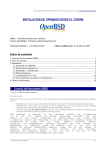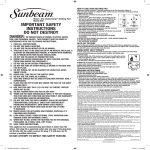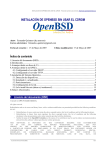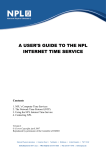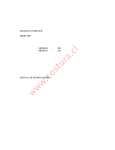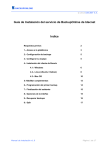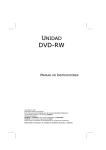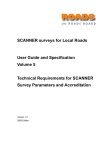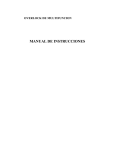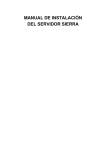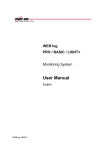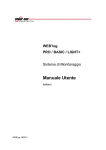Download INSTALACIÓN DE OPENBSD DESDE EL CDROM
Transcript
INSTALACIÓN DE OPENBSD DESDE EL CDROM - Fernando Quintero (aka nonroot), http://www.openbsdcolombia.org INSTALACIÓN DE OPENBSD DESDE EL CDROM Autor : Fernando Quintero (aka nonroot) Correo electrónico: [email protected] Fecha de creación : 2 de abril de 2007 Ultima modificación: 24 de noviembre de 2010 Índice de contenido 1.Licencia del documento (BSD).........................................................................................................1 2.Antes de instalar................................................................................................................................2 3.Instalación..........................................................................................................................................2 3.1.Insertando el CDROM...............................................................................................................2 3.2.Detección de dispositivos..........................................................................................................3 3.3.Instalando o actualizando..........................................................................................................3 3.4.Configuración de la red y otros..................................................................................................4 3.5.Particionamiento........................................................................................................................8 3.6.Let's install the sets (ahora si, instalemos!)..............................................................................11 4.Enlaces relacionados.......................................................................................................................16 5.Hostorial de Documentación...........................................................................................................16 5.1.Actualizaciones del documento...............................................................................................16 1. Licencia del documento (BSD) Copyright (c) 2007, Fernando Quintero, All rights reserved. Redistribution and use in source and binary forms, with or without modification, are permitted provided that the following conditions are met: • • • Redistributions of source code must retain the above copyright notice, this list of conditions and the following disclaimer. Redistributions in binary form must reproduce the above copyright notice, this list of conditions and the following disclaimer in the documentation and/or other materials provided with the distribution. Neither the name of the OpenBSD Colombia nor the names of its contributors may be used to endorse or promote products derived from this software without specific prior written permission. THIS SOFTWARE IS PROVIDED BY THE COPYRIGHT HOLDERS AND CONTRIBUTORS "AS IS" AND ANY EXPRESS OR IMPLIED WARRANTIES, INCLUDING, BUT NOT LIMITED TO, THE IMPLIED WARRANTIES OF MERCHANTABILITY AND FITNESS FOR A PARTICULAR PURPOSE ARE DISCLAIMED. IN NO EVENT SHALL THE COPYRIGHT OWNER OR CONTRIBUTORS BE LIABLE FOR ANY DIRECT, INDIRECT, INCIDENTAL, SPECIAL, EXEMPLARY, OR CONSEQUENTIAL DAMAGES (INCLUDING, BUT NOT LIMITED TO, PROCUREMENT OF SUBSTITUTE GOODS OR SERVICES; LOSS OF USE, DATA, OR PROFITS; OR BUSINESS INTERRUPTION) HOWEVER CAUSED AND ON ANY THEORY OF LIABILITY, WHETHER IN CONTRACT, STRICT LIABILITY, OR TORT (INCLUDING NEGLIGENCE OR OTHERWISE) ARISING IN ANY WAY OUT OF THE USE OF THIS SOFTWARE, EVEN IF ADVISED OF THE POSSIBILITY OF SUCH DAMAGE. ________________________________________________________________________________ 1.Licencia del documento (BSD) 1/16 INSTALACIÓN DE OPENBSD DESDE EL CDROM - Fernando Quintero (aka nonroot), http://www.openbsdcolombia.org 2. Antes de instalar Antes de instalar el Sistema Operativo (S.O.) OpenBSD debe de ser consiente que tendrá que enfrentarse en algunos aspectos a “cosas diferentes”, como por ejemplo si no conoce la forma en que se particiona el disco duro para un sistema BSD o la nomenclatura que usa para sus dispositivos. Tenga en cuenta que el proceso de instalación como lo dice la guía oficial puede hacerse de múltiples formas. Debemos de diferenciar el proceso de booteo (arranque) para la instalación y el proceso de instalación en sí. Para bootear podemos usar un CDROM con una imagen (.iso) ya quemada y lista para arrancar, también podemos usar un disco de 3-1/2 con la imagen de booteo cargada o podemos hacerlo por red, estas formas son las mas conocidas, otros tipos de arranque se logran desde cintas de backup (respaldo) o booteando un sistema desde una partición diferente a la que voy a instalar. Para realizar el proceso de instalación puedo almacenar los paquetes requeridos en el CDROM de instalación, en una replica por red en un servidor HTTP (web) o un servidor FTP (transferencia de archivo). En este documento solo aprenderemos a instalar booteando desde el CDROM que además contiene los paquetes necesarios para la instalación, recuerde que este CDROM lo puede comprar directamente del sitio oficial de OpenBSD (http://www.openbsd.org), lo cual es una buena forma de apoyar el proyecto, si esto no le fuera posible, todavía puede descargarse los archivos del FTP público oficial (ftp://ftp.openbsd.org), o de algún mirror1 (sitio espejo) y crearse su propia ISO para instalar. 3. Instalación La instalación de OBSD es sí misma es un proceso bastante simple que no le tomará mas de 15 minutos. Tenga a la mano un CDROM con la ISO del Sistema Operativo y prepárese para instalar. Esta instalación esta asumiendo que instalaremos un sistema con plataforma i386 o compatible, de igual forma asumo que su sistema tiene mas de 16MB de memoria RAM y mas de 100MB de espacio en disco que es lo mínimo que se requiere para instalar este Sistema Operativo. 3.1. Insertando el CDROM Inserte el CDROM en la bandeja de su computador, ingrese a la BIOS y configúrela para que tome como dispositivo de arranque el CDROM. Posiblemente no sea necesario hacer algo en su computador, generalmente ya viene configurado para que primero intente arrancar desde el CDROM o desde un medio extraíble (disco 3-1/2 o USB) y luego desde el disco duro. Podrá observar un prompt que le indica que OBSD arrancará el proceso de instalación. 1 Listado de mirrors oficiales, http://www.OpenBSD.org/ftp.html ________________________________________________________________________________ 3.Instalación 2/16 INSTALACIÓN DE OPENBSD DESDE EL CDROM - Fernando Quintero (aka nonroot), http://www.openbsdcolombia.org 3.2. Detección de dispositivos OBSD detectará automáticamente sus dispositivos siempre y cuando estén soportados por la release (ver información sobre las releases en el documento QUE ES OPENBSD) que este intentando instalar. Para encontrar una lista de compatibilidad de hardware por favor refiérase al archivo INSTALL que viene dentro del CDROM de instalación o a la F.A.Q del proyecto OBSD que podrá encontrar en:http://www.openbsd.org/faq/ o en http://www.openbsd.org/faq/es/. Fig 1. Reconocimiento del hardware del equipo 3.3. Instalando o actualizando Una vez se reconozca el hardware, OBSD nos preguntará si queremos instalar desde cero o queremos actualizar nuestro sistema. Como este es un ejemplo de instalación seleccionaremos la letra “I” que nos indica Instalar. ________________________________________________________________________________ 3.Instalación 3/16 INSTALACIÓN DE OPENBSD DESDE EL CDROM - Fernando Quintero (aka nonroot), http://www.openbsdcolombia.org Fig 2. seleccione la opción deseada Luego nos preguntará por el lenguaje del teclado, elegiremos el que mas nos convenga usando el código de dos letras muy bien conocido por todos, si quiere ver un listado de códigos disponibles ingrese la tecla L mayúscula seguida de un ENTER. Para nuestro ejemplo seleccionaremos “es”. Después de estos nos pedirá el nombre del sistema, procedemos a digitar el nombre que deseemos asignarle a esta maquina, en nuestro caso lo hemos puesto como “OBSDColombia”, damos un ENTER y en este punto nos preguntará si deseamos configurar la tarjeta de red de nuestro equipo, y nos brindará una opción por defecto en nuestro caso vic0, pulsamos ENTER. (Fig. 3). 3.4. Configuración de la red y otros La nomenclatura para estas tarjetas depende de la marca de la tarjeta, por lo tanto para tarjetas intel, podemos tener el nombre fxp0, donde el 0 me indica que es la primera tarjeta de red, para tarjetas realtek puede aparecer el nombre rlt0 y para tarjetas via, puede aparecer vr0. Si tuviéramos dos tarjetas de red intel, se llamarían fxp0 y fxp1. Si no deseamos configurar la tarjeta de red, escribimos “none” y presionamos ENTER. La instalación nos preguntará como sera configurada nuestra tarjeta de red, por defecto se encuentra seleccionada en modo “dhcp” damos ENTER, en este modo pedirá la dirección a un servidor dhcp dentro de la red a la cual esta conectado nuestro equipo, luego nos preguntara si deseamos configurar Ipv6, para lo cual lo dejamos por defecto en “none” y presionamos ENTER, nos pedirá la confirmación de que este acabada la configuración de la tarjeta o si deseamos configurar alguna otra tarjeta de red, después de manera automática se llena el dominio y el servidor de nombres del equipo, por último preguntará si deseamos hacer algún cambio de manera manual a lo cual respondemos que “no”, osea lo dejamos por defecto y presionamos ENTER. ________________________________________________________________________________ 3.Instalación 4/16 INSTALACIÓN DE OPENBSD DESDE EL CDROM - Fernando Quintero (aka nonroot), http://www.openbsdcolombia.org En cambio si deseamos una configuración estática digitamos la dirección Ipv4 que tendrá asignada la tarjeta de red en cambio de “dhcp” o “none”, nos proporcionará la opcion de modificar la máscara de red o si la dejamos por defecto, igual nos pedirá una configuración para Ipv6 para lo cual lo dejamos en “none”, damos ENTER a la opción por defecto diciendo que esta hecha la configuración y en este punto nos pedirá por un gateway, un dominio y un servidor de nombre, por ultimo nos lanza la opción de editar manualmente la configuración a lo cual lo dejamos por defecto en “no” y damos ENTER. Fig 3. Configuración de teclado, Nombre y red dinámica ________________________________________________________________________________ 3.Instalación 5/16 INSTALACIÓN DE OPENBSD DESDE EL CDROM - Fernando Quintero (aka nonroot), http://www.openbsdcolombia.org Fig 4. Configuración de teclado, Nombre y red estatica Terminada la configuración de la red, inmediatamente nos preguntara por el password de la cuenta root, la cual debemos digitar y repetirla al siguiente paso. NOTA: no se mostrara nada mientras digitas la contraseña, así que aunque no veas que esta escribiendo en realidad si lo hace. Nos preguntará si queremos que el servidor SSH (sshd) inicie por defecto tras la instalación, con esta herramienta podremos entrar remotamente para administrar nuestro equipo, entonces elegimos “yes”. “Start ntpd(8) by default?[no]”, ( Iniciar el servidor de tiempo por defecto? ), este servidor se usa para sincronizar la hora del servidor con relojes atómicos ubicados en algún lugar del mundo y nos da la posibilidad de replicar esta sincronización al resto de los equipos de nuestra red. Si aún no estamos muy enterados de esto, le decimos que no. Esperas correr X ?, esperas tener entorno gráfico?, Esta pregunta la respondes tu mismo, si deseas o no que inicie el entorno gráfico por defecto. (para esto se tienen que instalar todos los paquetes X del set de instalación). También se nos preguntara por si se desea usar una pantalla de login de manera gráfica o XDM, para lo cual nosotros no deseamos, así que también lo dejamos por defecto que es “no”, en el siguiente punto, tendremos la opción de cambiar de tipo de terminal por el com0, así que la dejamos por defecto que es “no”, ya que no usaremos un terminal de puerto serial, así que solo presionamos ENTER, se pregunta por si deseamos crear un usuario, lo cual en esta ocasión solo tendremos la cuenta del root así que dejamos por defecto en “no”, si hemos seleccionado una configuración de red por “dhcp” en esta sección nos preguntara además por la zona horaria, simplemente digitamos America/Bogota y damos un ENTER, si hemos hecho la configuración de red estática, la zona horaria se nos preguntará mucho mas adelante. ________________________________________________________________________________ 3.Instalación 6/16 INSTALACIÓN DE OPENBSD DESDE EL CDROM - Fernando Quintero (aka nonroot), http://www.openbsdcolombia.org Fig 5. Selección de la zona horaria (es importante para el reloj de tu sistema) “Which one is the root disk?” (Cual es el disco raíz?), aquí el proceso de instalación nos esta diciendo que cual de los discos encontrados es el que deseamos usar para OpenBSD. Seleccionamos el que vayamos a usar. Por defecto nos reconoce el disco wd0, para esta caso es un disco en limpio, así que no tiene ningún tipo de formato valido, por defecto nos sale la opción de usar el disco completo “whole disk”, lo seleccionamos y automáticamente hace un esquema de particionamiento para el disco. ________________________________________________________________________________ 3.Instalación 7/16 INSTALACIÓN DE OPENBSD DESDE EL CDROM - Fernando Quintero (aka nonroot), http://www.openbsdcolombia.org Fig 6. password root, opciones de configuracion, reconocimiento del disco duro 3.5. Particionamiento OBSD reconocerá nuestro disco duro y hará un particinamiento automático del disco, pero también permitirá que elijamos la forma como deseamos particionar nuestro sistema, a diferencia de un sistema Linux, antes de crear una partición raíz necesitamos crear una partición FDISK para OBSD. La partición FDISK será una de las cuatro (4) particiones posibles para el disco y alojará la información de particionado del sistema BSD, esto es mas conocido como el disklabel de la partición. Esto aplica para todos los sistemas BSD como Free, Net, OBSD y Solaris. El primer disco duro será reconocido generalmente como wd0 (doble u, de, cero),debemos informarle al sistema sobre cual disco instalaremos, el que selecciona por defecto lo mostrará entre corchetes [] y lo elegiremos dándole un ENTER. Luego nos preguntará si queremos usar todo el disco para OBSD o si deseamos editar el MBR, “Use (W)hole disk or (E)dit the MBR? [whole]” aquí decidiremos si vamos a instalar un equipo solo con OBSD o estamos pensando en tener una instalación múltiple (ejemplo: Linux + OpenBSD). Para el ejemplo, la instalación será una instalación limpia, por lo que no debemos de preocuparnos por datos o por el particionamiento ya que el disco esta disponible solo para nuestro sistema. Si este no es su caso, seleccione “E”, escribiéndolo o dando ENTER y luego use los comandos en el prompt del fdisk para crear la partición de fdisk requerida para su instalación. Si requiere mas ayuda sobre el uso del fdisk, por favor consulte la F.A.Q o use el carácter “?”, para pedir mas información al respecto. ________________________________________________________________________________ 3.Instalación 8/16 INSTALACIÓN DE OPENBSD DESDE EL CDROM - Fernando Quintero (aka nonroot), http://www.openbsdcolombia.org Fig 7. Selección del disco duro y particionamiento automático Al seleccionar la opcion por defecto [whole], es lanzado de manera automática un esquema de particionamiento, si deseamos dejar este esquema simplemente en la siguiente opción se nos preguntara si deseamos que ejecute este diseño automático (A), editar el diseño automático (E), o si deseamos un diseño personalizado (C), dejamos el por defecto que es ejecutar este diseño automático [a] y simplemente damos un ENTER, en este punto ya no hay marcha atrás con esto quedan formateadas las particiones y el disco duro. Al seleccionar (C),entraremos en el disklabel, este editor me permite definir las particiones de OBSD sobre la partición FDISK creada anteriormente (1 sola de todo el disco duro). Para leer la ayuda sobre este editor puedo usar también el carácter “?”. Fig 8. Mostrar particiones, borrarlas e intento de borrado de la partición c ________________________________________________________________________________ 3.Instalación 9/16 INSTALACIÓN DE OPENBSD DESDE EL CDROM - Fernando Quintero (aka nonroot), http://www.openbsdcolombia.org El comando “p”, me muestra las particiones actuales del disco duro, si deseamos ver el tamaño en MegaByte's, lo hacemos con el comando “p m”, en la Fig. 8 se encuentra un diseño de particiones de un sistema anterior, la partición c es algo especial ya que significa o representa todo el tamaño del disco, por lo tanto esta partición no se puede editar, ni borrar. Un intento de borrado de la partición c mostrará un error como lo vemos en la Fig. 8. Para agregar particiones se usa el comando “a”, el comando “d”se usa para borrarlas. Fig 9. Creación de las nuevas particiones, escritura de cambios y salida del editor La partición b, siempre será la swap o memoria de intercambio para los sistemas BSD y la partición a siempre será la raíz (/) del sistema. El resto de particiones se nombran de la letra d en adelante. En el ejemplo agrego una partición llamada d, que será el directorio donde se alojaran mis usuarios (/home). En la Fig. 9 podemos observar el resultado del particionamiento de nuestro disco. Luego ejecutaremos el comando “w” el cual nos permite grabar los cambios en la tabla de particiones y el comando “q” que nos sacará del editor disklabel. Después de esto el sistema formateará las particiones y las creará con el filesystem de OpenBSD (FFS) como se puede observar en Fig. 10. ________________________________________________________________________________ 3.Instalación 10/16 INSTALACIÓN DE OPENBSD DESDE EL CDROM - Fernando Quintero (aka nonroot), http://www.openbsdcolombia.org Fig 10. Formateo de las particiones creadas y elegidas 3.6. Let's install the sets (ahora si, instalemos!) Después de esto nos preguntará donde se encuentran el set de paquetes a instalar, esto es, todos los paquetes de instalación de OpenBSD. Nos mencionará cuatro (4) lugares donde encontrarlos. cd: desde el CDROM de instalación que para el ejemplo es el lugar elegido. disk: desde una partición en el disco que posea dichos archivos. http: desde un sitio WEB al que podamos acceder desde nuestra red. ftp: desde un servidor FTP al que tengamos acceso desde nuestra red. Seleccionaremos la opción del CDROM, seguido del dispositivo existente (cd0) y le daremos la ruta hasta donde se encuentran los paquetes. A menos que alguien intencionalmente haya cambiado la ruta en el momento de crear el CDROM de instalación, esta será 4.8/i386 donde 4.8 me indica la versión del S.O. y el i386 la plataforma en la cual estamos instalando. Si su caso es que posee una plataforma diferente, por favor revise el manual de instalación oficial que viene en el CDROM para continuar con el proceso. ________________________________________________________________________________ 3.Instalación 11/16 INSTALACIÓN DE OPENBSD DESDE EL CDROM - Fernando Quintero (aka nonroot), http://www.openbsdcolombia.org Fig 11. Selección donde encontrar el set de paquetes y selección de paquetes a instalar Los paquetes a instalar se pueden seleccionar escribiendo el nombre y presionando ENTER, otra forma es escribir la palabra “all” que nos selecciona todos y luego con el símbolo menos (-) quitar la selección de alguno de los paquetes, por ejemplo -bsd.mp, -x*. Una corta explicación del conjunto de paquetes es: bsd: es el núcleo en si mismo, este es el kernel del sistema OpenBSD. (Obligatorio) bsd.rd: es una imagen (kernel) que se carga antes de iniciar la carga del núcleo real, se puede usar para crear un disco de 3-1/2 o para instalar desde otra partición, también llamado RAM disk kernel. bsd.mp: es un kernel con soporte para multiprocesador (SMP), a menos que tu equipo tenga varios procesadores no será necesario instalarlo. base48.tgz: son todos los paquetes base para el sistema BSD, el 48 indica la versión 4.8, este paquete debe (tiene) que ser instalado para que tu sistema funcione adecuadamente. (Obligatorio) etc48.tgz: este paquete contiene todos los ficheros que se almacena en el directorio /etc/, para aquellos que no saben allí es donde se guardan todos los archivos de configuración y de arranque del S.O. Este paquete debe de ser instalado si esta instalando el sistema desde cero como en nuestro caso. Si se trata de una actualización no debería instalarlo, luego tendrá que hacer un procedimiento manual. (Obligatorio). misc48.tgz: este paquete tiene los diccionarios del sistemas y documentación de la instalación. comp48.tgz: son todos los paquetes relacionados con el desarrollo, compiladores, enlazadores, librerías, headers, etc. man48.tgz: las páginas del manual, toda la ayuda para cada uno de los comandos y archivos del sistema. game48.tgz: juegos y sus páginas de manual, aveces son necesarios :) ________________________________________________________________________________ 3.Instalación 12/16 INSTALACIÓN DE OPENBSD DESDE EL CDROM - Fernando Quintero (aka nonroot), http://www.openbsdcolombia.org xbase48: librerías base y utilidades para el entorno gráfico X11. xetc48.tgz: ficheros de configuración /etc/X11 y /etc/fonts del entorno gráfico, igual que con el paquete se debe de actualizar manualmente en un sistema, pero si es una instalación nueva con entorno gráfico es necesario instalarlo. xshare48.tgz: contiene las paginas de manual, las configuraciones locales, etc. para el servidor gráfico (X). xfont48.tgz: las fuentes (fuentes de letras) para el sistema gráfico. xserv48.tgz: el servidor gráfico (X) que este usando el S.O. (Xfree86 o Xenocara). Una vez seleccionados los paquetes escribe la palabra “done” o se deja por defecto [done] solo sería apretar un ENTER que nos traduce algo así como terminado o finalizado. De esta forma damos inicio a la instalación de cada uno de los paquetes que hemos seleccionado. Como se podrá dar cuenta el sistema base es mínimo, por lo tanto no espere tener aplicaciones de usuario final en la instalación por defecto como ocurre con otras distribuciones Linux o BSD. Por ultimo nos preguntara por la locación de mas paquetes, como no es el caso, dejamos por defecto en hecho o “done”. Si quiere empezar a usar realmente el sistema, debe aprender un poco sobre lo que es el sistema de ports y paquetes (más información en la F.A.Q oficial o en el documento ¿QUE ES OPENBSD?). Fig 12. Proceso de instalación (bastante rápido) Como hemos dicho anteriormente en este momento se preguntará por la zona horaria, si usted ha decidido hacer una configuración de red estática, si estas en Colombia, puedes escribir directamente America/Bogota. Si no es asi simplemente la buscas escribiendo en el promt “?”. ________________________________________________________________________________ 3.Instalación 13/16 INSTALACIÓN DE OPENBSD DESDE EL CDROM - Fernando Quintero (aka nonroot), http://www.openbsdcolombia.org Una vez terminado este proceso, el sistema habrá quedado instalado, como podemos observar también en la Fig 12, y se nos pedirá que reiniciemos “reboot” para poder empezar a usar el nuevo sistema OBSD. Cuando el computador se reinicie, podrás ver como organiza todo lo necesario para poder trabajar correctamente, entre estas cosas genera las llaves para el servicio SSH que estará corriendo por defecto si así lo especificaste en el momento de la instalación. Fig 13. Arrancando por primera vez el nuevo sistema OBSD Una vez terminada la carga inicial, se nos pedirá un login y password que serán root y la clave que hayamos ingresado, si se desea leer el nuevo correo simplemente es usar el comando mail, ahora podemos modificar nuestro sistema según las necesidades, si ha instalado el entorno gráfico y desea usarlo, usa el comando “startx”, se cargara el entorno y se vera como en la Fig 14. ________________________________________________________________________________ 3.Instalación 14/16 INSTALACIÓN DE OPENBSD DESDE EL CDROM - Fernando Quintero (aka nonroot), http://www.openbsdcolombia.org Fig 14. Entorno gráfico con la consola Xterm abierta y comando básicos !Listo! Ahora tendremos nuestro sistema OpenBSD instalado y funcionando. La recomendación ahora es leer el “afterboot”, que es una guía del procedimiento básico a realizar una vez instalado el sistema. Para eso ejecutamos el comando “man afterboot”, obviamente está en ingles, pero pronto escribiremos un nuevo documento con esta información. Fig 15. lectura del afterboot ________________________________________________________________________________ 3.Instalación 15/16 INSTALACIÓN DE OPENBSD DESDE EL CDROM - Fernando Quintero (aka nonroot), http://www.openbsdcolombia.org 4. Enlaces relacionados Para consultar mas información sobre el proceso de instalación refiérase a: Guías de instalación oficiales: ● http://www.openbsd.org/faq/faq4.html ● http://www.openbsd.org/faq/es/faq4.html Guías no oficiales: ● http://www.openbsd101.com/installation.html ● http://geodsoft.com/howto/dualboot/openbsd.htm 5. Hostorial de Documentación 5.1. Actualizaciones del documento Nombre E-mail Fecha modificación Esteban Calle Pérez [email protected] 25/11/10 ________________________________________________________________________________ 5.Hostorial de Documentación 16/16